구글 미트 화면공유 사용법에 대해서 이야기해보겠습니다. 구글 미트를 사용하기 위해서는 크롬 브라우저가 설치되어 있어야 하는데요. 먼저 크롬 브라우저를 설치하는 방법은 다음 방법을 참고하세요.
구글 크롬 설치 방법
마이크로소프트 엣지 검색창에 "구글 크롬 다운로드"를 검색하신 후 첫페이지 Chrome 다운로드를 클릭하셔서 다운로드를 하고 설치를 진행합니다. 마이크로소프트 에지의 경우에는 다운로드 한 파일이 오른쪽 상단에 위치되어 있으니 파일 열기를 클릭하시면 설치가 완료됩니다.
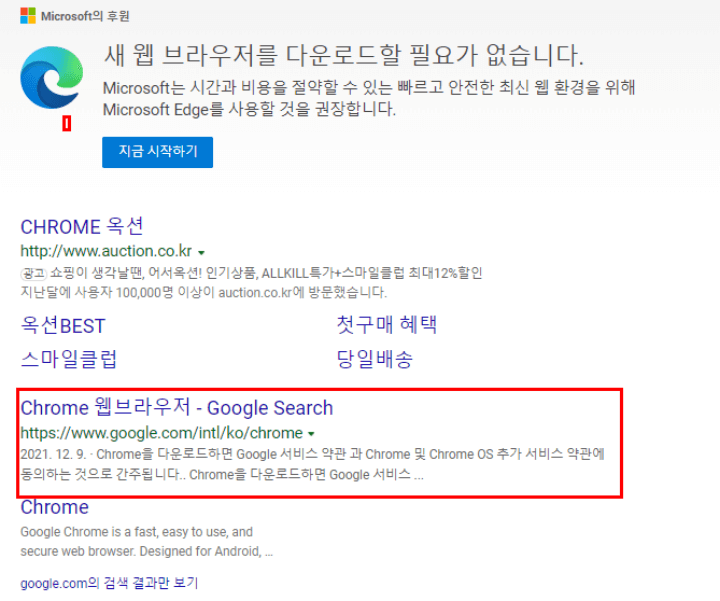
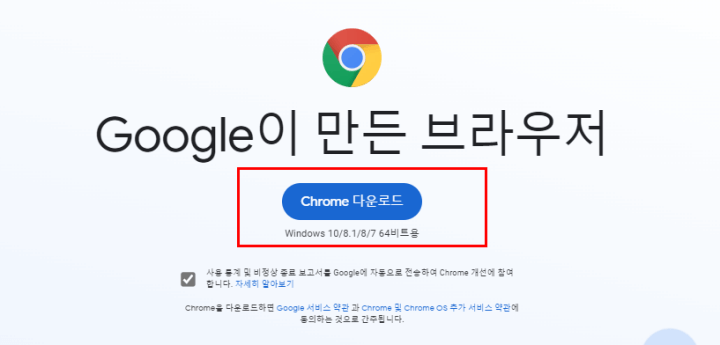
구글 미트 화면공유 사용법
구글 미트 meet 화면 공유 방법은 먼저 구글 미트 화상회의 시작을 하셔야 간단하게 사용해볼 수 있습니다.
1. 먼저 PC에서 google meet 를 클릭해주세요. 구글 앱에서는 구글 애플리케이션에서 구글 미트를 선택하시면 됩니다.
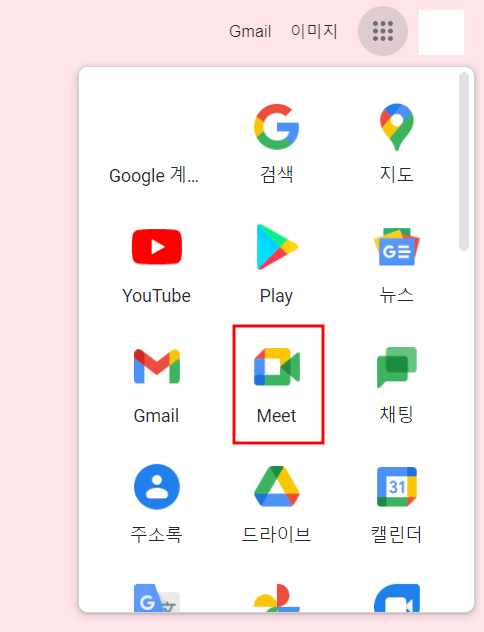
2. 새 회의를 클릭합니다.

3. 프리미엄 화상회의 무료로 이용해보겠습니다. 화면을 보시면 나중에 진행할 회의 만들기, 즉석회의 시작, 구글 캘린더에서 일정 예약 3가지 항목 중에서 즉석 회의 시작을 선택하시면 이제 회의 준비되었습니다.

다른 참석자 초대하기 방법
1. 다른 참석자를 초대할때는 참여 정보 링크를 클릭하셔 링크를 복사하신 후 다른 참석자에게 보내주시면 됩니다.

2. 마이크와 카메라를 원하는대로 설정을 합니다. 순서는 다음과 같습니다.
1. 마이크 켜기/ 끄기
2. 비디오 켜기/ 끄기
3. 자막 사용
4. 발표 시작
5. 더보기
6. 통화에서 나가기(회의 나가기)
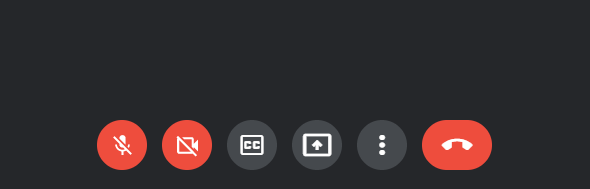
화면 공유하는 방법
회의를 하던 중 발표한 내용이 있다면 [발표 시작]을 클릭하신 후 탭(영상 및 애니메이션에 최적화됨)을 한 번 더 클릭해줍니다. 탭에서는 영상 및 애니메이션도 함께 공유가 가능합니다.
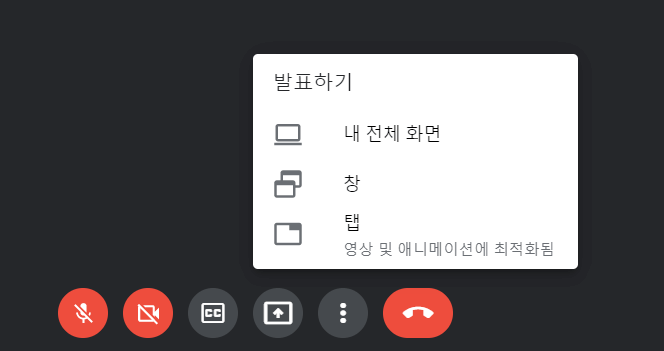
만약 유튜브 영상을 보고자 하실때는 먼저 유튜브 화면을 찾아서 놓으신 후에 공유를 하시면 좀 더 수월하게 이용할 수 있습니다.
참고 글
구글 미트 무료 요금제 vs 유료 요금제 차이
구글 계정이 있다면 무료로 구글 미트 화면공유가 가능합니다. 회의는 최대 1시간, 100명이 참여할수 있고, 컴퓨터 모바일 앱을 통해서 이용할수 있습니다.
만약 회사에서 자주 화상회의를 이용할 경우에는 월 8달러 요금제를 구글 워크스페이스 에센셜을 이용하시면 최대 300시간, 회의 참여자는 150명까지 참여가 가능합니다. 그리고 구글 드라이브에 회의 녹화 파일을 저장이 가능합니다.
구글 미트 화면공유 기능을 잘 사용하게 되면 회의 참석자에게 내가 보여주고 싶은 정보를 보여주면서 대화하기 수월하고, 회의뿐만 아니라 강의를 할 때도 구글 미트 화면 공유를 이용하시면서 유용하게 이용할 수 있습니다. 요즘 보안문제 때문에 다른 프로그램은 잘 안쓰게 되는데요 구글미트의 경우에는 믿고 이용할수 있어서 좋은 거 같습니다.
'생활 정보' 카테고리의 다른 글
| 2022년 띠별 운세|삼재띠, 대박띠 (0) | 2021.12.17 |
|---|---|
| 카카오페이 사용법 송금 사용처 결제방법 (0) | 2021.12.15 |
| 위임장 양식 무료 다운로드 hwp 서식 총 7종 (0) | 2021.12.12 |
| 딜라이브 고객센터 전화번호와 해지, 채널번호 (0) | 2021.12.10 |
| 카카오톡 비밀번호 변경 방법 (카톡 PC, 모바일) (0) | 2021.12.10 |




댓글